
Вы знаете, как увидеть невидимые файлы или папки в Windows? Это становится одной из задач, которую многие люди выполняют чаще, пытаясь узнать, если ваш USB-накопитель или какое-то место на жестком диске, содержит невидимый файл или папку.
Хотя мы все знаем, как можно приступить к показать эти невидимые элементы в Windows, Есть небольшой трюк, о котором мало кто знает и который поддерживается интернет-браузером, потому что с его помощью мы можем выполнить простое исследование любого жесткого диска, его папок и даже файлов, сжатых в определенном формате; Если вы хотите знать, как выполнить эту задачу, продолжайте читать остальную информацию.
Традиционный способ сделать невидимые папки невидимыми в Windows
Несмотря на то, что это обычная задача для большого количества людей, некоторые могут не знать, как действовать, чтобы сделать невидимые папки невидимыми в Windows. Собственно, это небольшая хитрость, которую можно запустить из «Проводника».
Вам просто нужно перейти в «Параметры папки», а затем перейти на вкладку «Просмотр»; сразу же появятся несколько вариантов, из которых вы должны активировать поле, которое поможет вам «Показать невидимые или системные файлы»; Что мы собираемся предложить сейчас, так это выполнить ту же задачу, но без необходимости выполнять указанную модификацию и использовать какой-либо Интернет-браузер.
Уловка с Mozilla Firefox для отображения невидимых элементов
Если вы один из тех, кто использует Mozilla Firefox, мы рекомендуем запустить его и в адресной строке написать «C: /»А затем нажмите клавишу« Enter ».
Все, что находится в корне жесткого диска «C:», немедленно появится, хотя в этом интернет-браузере невозможно будет просматривать невидимые папки или элементы.
Уловка с Google Chrome, чтобы показать невидимые элементы
Теперь, если вы один из пользователей Google Chrome, вам повезло, потому что этот интернет-браузер, который предлагает лучшие функции, чем Mozilla Firefox. Мы рекомендуем выполнить ту же задачу, которую мы рекомендовали выше, чтобы увидеть результаты.
Вы заметите, что в этом случае если отображается несколько дополнительных элементов, которые в Mozilla Firefox оставались невидимыми, а в Google Chrome - видимыми. То же самое происходит с несколькими папками в системе, которые в данном случае показаны.
Уловка с Opera для отображения невидимых элементов Windows
Большое количество пользователей также используют Opera, интернет-браузер, который также предлагает вам возможность легко просматривать невидимые элементы. Как и раньше, рекомендуем выполнить ту же задачу, то есть в адресной строке напишите "C: /" а затем нажмите клавишу «ввод».
Opera действует так же, как Google Chrome, но имеет большие преимущества. Например, если вы найдете сжатый файл в формате Zip или Rar, вы можете одновременно нажмите, чтобы увидеть его содержание, который будет отображаться как еще одна папка. Если там есть исполняемый файл, вы можете дважды щелкнуть по нему, однако это будет означать, что Интернет-браузер не интерпретирует его как загрузку, поэтому он временно сохранит его в «Темп» системы.
А как насчет Internet Explorer и рассматриваемого трюка?
Ты можешь попробовать выполнить тот же тест с Internet Explorer, Это связано с тем, что этот браузер обычно устанавливается по умолчанию во всех операционных системах Windows. Уловка здесь не работает, поскольку интернет-браузер неразрывно связан с «Проводником».
Если вы все равно сделаете трюк, вы увидите, что сразу появится окно «Проводник» после нажатия клавиши «Enter»; Преимущество этих приемов, о которых мы упомянули, велико, потому что вы можете начать просматривать содержимое USB-накопителя (если хотите) и посмотреть, есть ли скрытые файлы, что вы можете сделать в Google Chrome или Opera в соответствии с упомянутым анализ. Если есть невидимые файлы, они будут отображаться без необходимости изменять «Параметры папки».
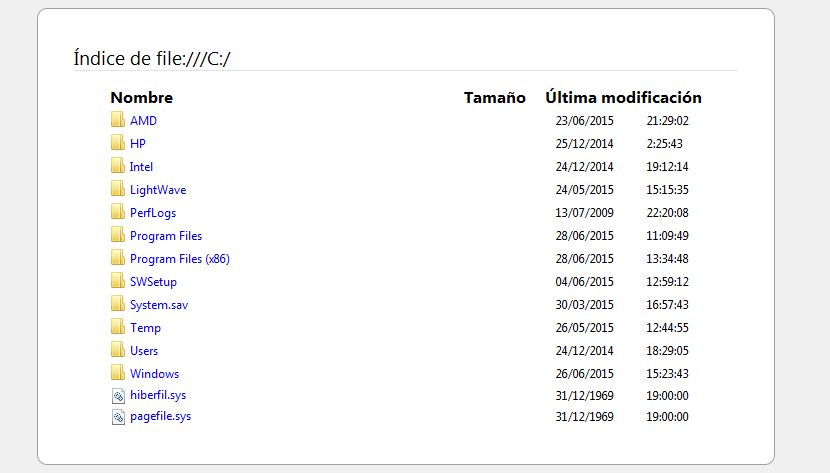
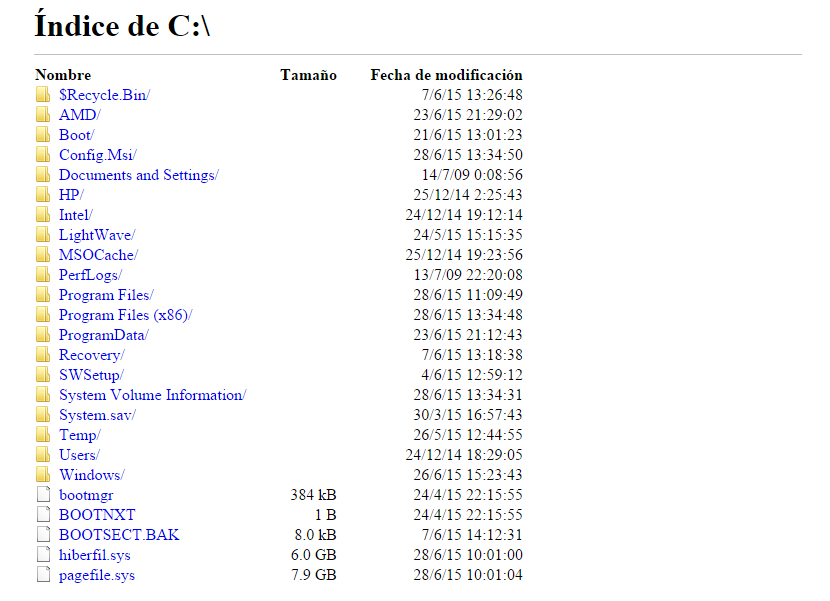
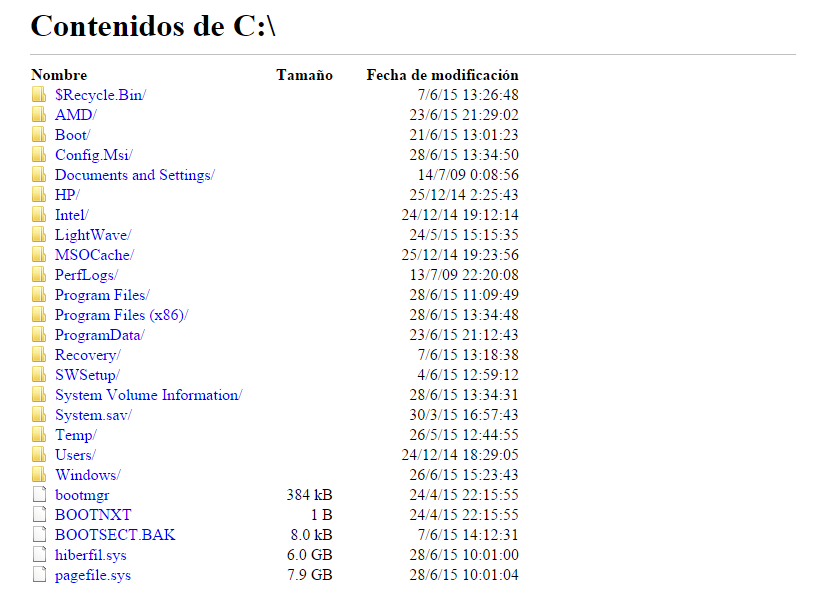
Привет. Тот факт, что Chrome показывает скрытые и системные файлы, не делает его лучше Firefox, а, скорее, делает его более уязвимым. Эта функция полезна только в том случае, если вы являетесь системным администратором, в противном случае она может быть контрпродуктивной.